正版win11系统安装版是什么
- 分类:Win11 教程 回答于: 2023年01月16日 10:55:44
工具/原料:
系统版本:windows11
品牌型号:荣耀MagicBook Pro
软件版本:小白一键重装系统12.6.49.2290
方法/步骤:
使用镜像系统以及小白一键系统重装工具进行安装
1、首先我们去管网上下载windows11正式版iso镜像系统。

2、在此页面中往下滑,选择并下载windows11正式版iso镜像文件。
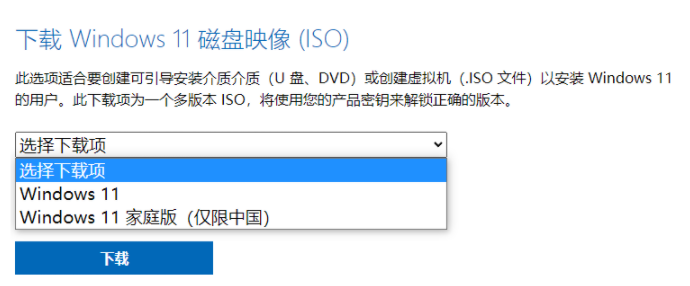
3、我们将下载好的windows11正式版官方iso镜像解压后放在非系统盘上即可。

4、然后打开小白一键重装系统工具,选择备份还原页面,选择自定义还原,点击下一步。
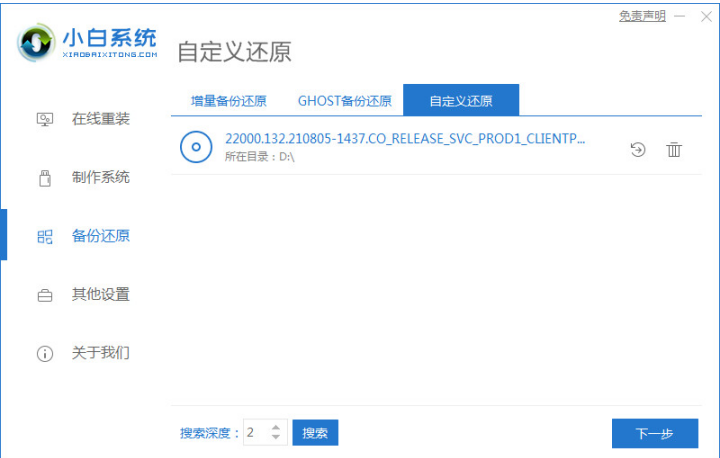
5、我们在搜索到的镜像中选择install.wim后点击下一步。

6、耐心等待软件部署环境完成后点击立即重启。
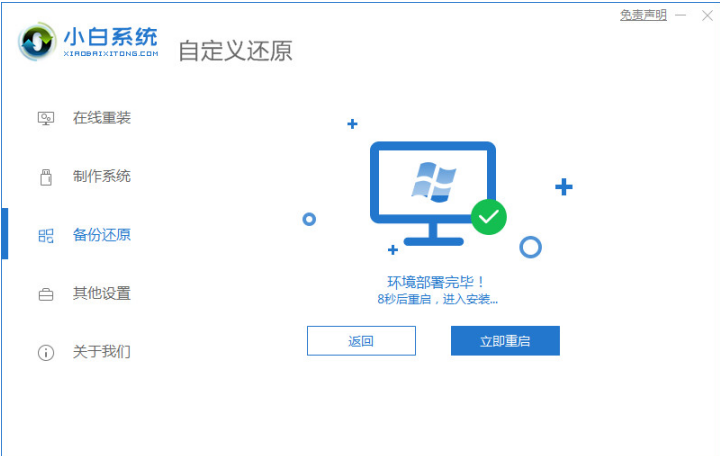
7、在启动页面选择XiaoBai PE-MSDN后进入PE系统。

8、当进入pe系统后,小白软件会自动开始安装win11系统,安装完成后再次重启电脑。
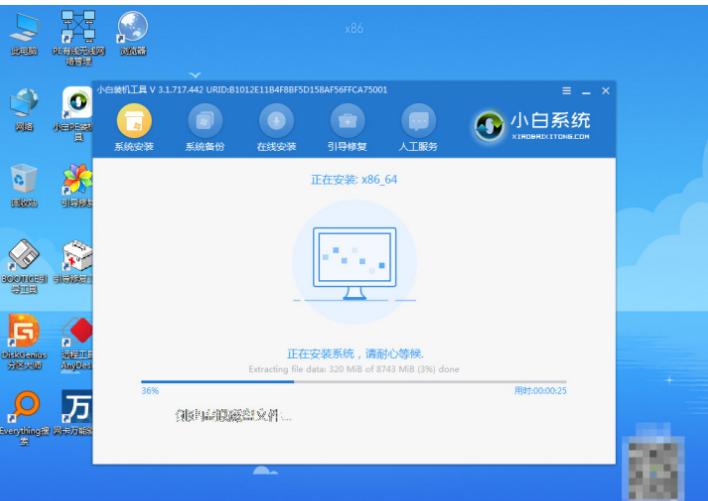
9、重启电脑后进入到正式版Windows11系统桌面就说明安装完成。

总结:
1、首先我们去管网上下载windows11正式版iso镜像系统。
2、在此页面中往下滑,选择并下载windows11正式版iso镜像文件。
3、我们将下载好的windows11正式版官方iso镜像解压后放在非系统盘上即可。
4、然后打开小白一键重装系统工具,选择备份还原页面,选择自定义还原,点击下一步。
5、我们在搜索到的镜像中选择install.wim后点击下一步。
6、耐心等待软件部署环境完成后点击立即重启。
7、在启动页面选择XiaoBai PE-MSDN后进入PE系统。
8、当进入pe系统后,小白软件会自动开始安装win11系统,安装完成后再次重启电脑。
9、重启电脑后进入到正式版Windows11系统桌面就说明安装完成。
 有用
26
有用
26


 小白系统
小白系统


 1000
1000 1000
1000 1000
1000 1000
1000 1000
1000 1000
1000 1000
1000 1000
1000 1000
1000 0
0猜您喜欢
- win11怎么调出本地组策略编辑器方法..2022/10/20
- win11全面推送时间是什么时候的介绍..2021/12/19
- win11窗口打开卡顿解决方法2024/01/10
- 如何在Win11中关闭触摸板:简单易懂的操..2024/08/29
- 华硕ROG 光魔G35如何重装系统win11..2023/05/05
- Win11可以下载模拟器吗?详解安装步骤与..2024/08/15
相关推荐
- win11和win10哪个好用?win11和win10对..2022/01/24
- 老主板如何安装Win11?2023/10/28
- 解决Win11开机进系统慢问题的五种有效..2024/07/23
- 微软win11正式版镜像在哪里获取..2021/12/11
- win11登入密码是哪个怎么修改..2022/11/23
- 微软新系统win11硬盘分区2022/09/01














 关注微信公众号
关注微信公众号



